복사 된 지저분한 데이터를 정렬 할 때 클립 보드에서 여러 줄의 내용을 정렬하면 효율성이 크게 향상됩니다. 예를 들어, 제품 견적을 처리 할 때 오름차순 및 내림차순으로 정렬하면 최저 가격과 최고 가격을 빠르게 찾을 수 있습니다. 고객 목록을 정렬 할 때 이름별로 정렬하는 것이 더 쉽습니다. 여러 파일 이름을 처리 할 때 오름차순 및 내림차순 후에 이름 지정 규칙을 신속하게 확인할 수 있습니다. 다음은 복사 된 콘텐츠를 오름차순으로 직접 정렬하여 지저분한 데이터를 순서대로 유지하는 방법입니다.
1. 시나리오 사용
클립 보드가 복사 된 이름 목록, 번호 및 기타 정보를 수집 할 때 문자 또는 숫자로 정렬하는 것이 더 쉽게 찾고 관리하거나 제품 가격과 날짜 데이터를 복사 할 때 오름차순 및 내림차순으로 가장 낮은 값 또는 가장 높은 값을 빠르게 찾을 수 있습니다 통계 분석을 용이하게합니다.
2. 효과 미리보기
치료 전에:
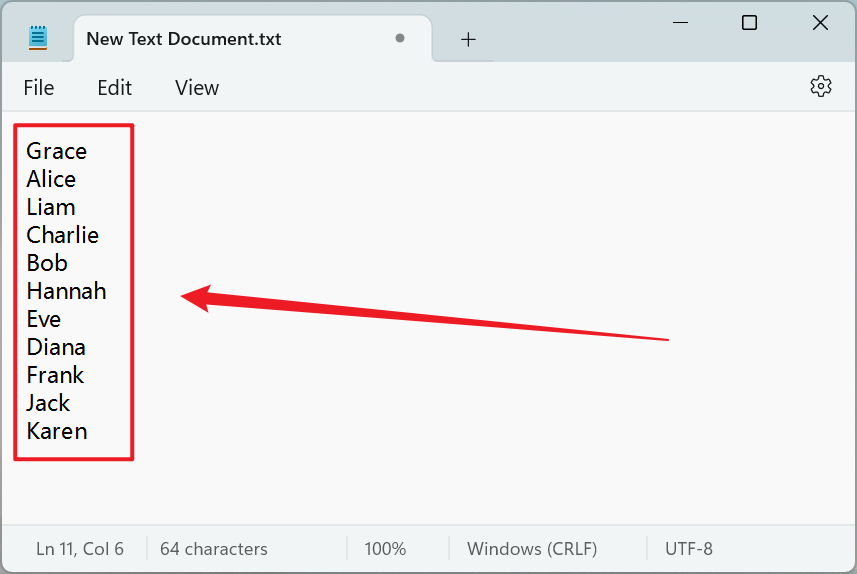
치료 후:

3. 운영 단계
열기 【HeSoft Copy Paste Assistant], 우리는 복사 내용을 선택하고 Ctrl C C를 누르고 작업 인터페이스를 직접 입력합니다.

[여러 줄 오름차순] 을 클릭하여 텍스트를 오름차순으로 정렬합니다.

[여러 줄 내림] 을 클릭하여 텍스트를 내림차순으로 정렬합니다.
